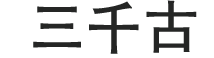vlookup怎么用详细步骤-vlookup函数介绍
时间:2023-04-02 17:55:13来源:三千古
vlookup函数是一个非常强大的函数,在办公中会经常使用到,根据使用的情况可以做到不一样的效果,使用方便。下面就为你带来了vlookup函数怎么用详细步骤,快来学习吧。
vlookup函数介绍:
1、功能:
在表格中查询对应数值,并将该数值在指定位置反馈
2、结构:
=VLOOKUP(查找值,数据表,列序数,匹配条件)
查找值:
你搜索的关键词,如图中的F3,即关键字。
数据表:
搜索的数据表区域,图中A1:D5区域。
列序数:
搜索的信息在第几列,如图搜索的是学号,就填写3。
匹配条件:
精准匹配填0或FALSE,准确匹配就填1或TRUE。

vlookup函数怎么用:
一、精确查找
按照精确信息,在数据表中查询对应数据,图中以姓名查学号,使用的是“=VLOOKUP(F3,A1:D5,4,0)”。

二、多条件查找
如果表格中存在重复数据时,就要添加上条件来限定查询。图中查找2班李白使用的公式是“=VLOOKUP(F5&G5,IF({1,0},A3:A11&B3:B11,D3:D11),2,FALSE)”。

三、反向查找
我们想要使用VLOOKUP查询李白工号,就是反向查找,公式是“=VLOOKUP(F5,IF({1,0},B3:B11,A3:A11),2,FALSE)”

四、一对多查询
一个信息匹配多个员工,按照部分去查看员工姓名,图中以市场部举例,公式是“=IFERROR(VLOOKUP(ROW(A1),$A$2:$E$11,4,0),"")”

五、自动匹配第三参数
使用一次函数就能得到多行多列数据,通过工号就可以查询出部门和姓名,公式是“=VLOOKUP($F3,$A$2:$D$13,MATCH(H$2,$A$2:$D$2,0),FALSE)”

六、通配符查找
通配符是常用的符号
?:表示任意1个字符
*:表示任意多个字符
我们可以使用通配符来进行模糊查找,当你在信息记忆模糊时使用,图中公式为“=VLOOKUP(F4,B3:C11,2,0)”

七、区间查询
区间查询需要先构建区间,图中绿色标记数据表为区间,此时就可以查询出对应提成了,不过要注意第四参数为1,公式是“=VLOOKUP(B4,$E$11:$F$16,2,TRUE)”

八、数据提取
从一堆字符中获取数据,排除非数字内容,公式为“=VLOOKUP(0,MID(A3,ROW($1:$102),11)*{0,1},2,FALSE)”

九、查找最大/最近值
查找某日最大最小销售额时,先使用“排序”工具进行“降序排序”,然后使用公式“=VLOOKUP(F3,A2:C14,3,0)”

- 上一篇: sql文件相关介绍-sql文件是文本文件
- 下一篇: e盘作用介绍-电脑e盘是有什么作用
相关阅读
- 光遇遇境石龙什么时候出现-遇境石龙出现时间介绍2023
- 王者荣耀李白技能有哪些-李白技能一览
- 蛋仔派对手游美味集结活动玩法机制是什么-蛋仔派对手游美味集结活动玩法机制内容介绍
- 寻道大千手游2023月12月可用兑换码都有哪些 寻道大千手游2023月12月可用兑换码汇总大全一览
- 金铲铲之战s10赛季超粉狐狸推荐什么样的阵容搭配 金铲铲之战s10赛季超粉狐狸阵容搭配指南一览
- 使命召唤手游2023年12月22日的活动内容有哪些 使命召唤手游2023年12月22日的活动内容介绍分享
- 巅峰极速手游快速出弯操作技巧是什么 巅峰极速手游快速出弯操作技巧攻略分享
- 金铲铲之战游戏双人排位段位规则机制是什么 金铲铲之战游戏双人排位段位规则机制介绍2023
- 蛋仔派对手游小灰灰活动玩法技巧是什么 蛋仔派对手游小灰灰活动玩法技巧最新介绍一览
- 元梦之星手游段位划顺序分机制有哪些 元梦之星手游2023段位划分顺序机制介绍
- 原神艾尔海森天赋一览-原神艾尔海森天赋介绍
- 明日方舟幽苔暴雨怎么获得-明日方舟幽苔暴雨新服装技能效果
- 了不起的修仙模拟器交易区解锁流程有哪些 了不起的修仙模拟器交易区解锁流程教学一览
- 明日方舟多索雷斯冰桶怎么获得-多索雷斯冰桶获取攻略
- 原神神里绫华阵容推荐-原神神里绫华阵容怎么搭配
- 原神勒鲁瓦系列任务怎么做-原神勒鲁瓦系列任务攻略
- 原神午时已至任务怎么做-原神勒鲁瓦系列午时已至任务攻略
- 原神夜兰圣遗物最优选择-原神2024夜兰圣遗物套装选择攻略
- 塔瑞斯世界首测什么时候结束-塔瑞斯世界首测结束时间介绍
- 王者荣耀安琪拉八级了还不见大招怎么回事-安琪拉八级没大招问题分析
- 元梦之星手游使用冲刺技能需要注意哪些玩法技巧 元梦之星手游使用冲刺技能技巧讲解攻略
- 温泉物语2前期开局怎么发育赚钱-温泉物语2前期开局发育赚钱攻略
- 王牌竞速荒漠沙丘在哪里-荒漠沙丘位置介绍
- 原神闪耀的群星微信红包封面怎么领取-原神闪耀的群星微信红包封面领取方法
- 黑色沙漠手游潜力怎么回复-潜力回复方法介绍
- 逆水寒手游实现温婉成女捏脸技巧是什么 逆水寒手游实现温婉成女捏脸技巧最新教程分享
- 金铲铲之战炼挑狼人怎么配-金铲铲之战炼挑狼人阵容搭配推荐
- 2023元梦之星手游具体有哪些道具给玩家 2023元梦之星手游所有道具类型介绍分享
- 月兔历险记手游所有NPC分布在哪些地方 月兔历险记手游所有NPC分布地点汇总指南一览
- 文明与征服眩晕反击队怎么玩-文明与征服眩晕反击队玩法攻略
- 哈利波特魔法觉醒11月5号拼图位置在哪-11月5号拼图位置攻略
- 元梦之星手游2023人气玩法都有哪些 元梦之星手游2023人气玩法汇总大全
- 咸鱼之王手游俱乐部祝融夫人挑战阵容如何选择 咸鱼之王手游俱乐部祝融夫人挑战阵容搭配技巧说明
- 2023元梦之星手游狐剑仙炎炀获取技巧有哪些 2023元梦之星手游狐剑仙炎炀获取技巧介绍分享
- 元梦之星手游具体安装步骤有哪些 元梦之星手游下载步骤详细介绍2023
- 原神4.3勒鲁瓦系列任务接取流程具体有哪些 原神4.3勒鲁瓦系列任务接取流程最新攻略分享
- 仙剑世界手游2023隐藏任务完成流程有哪些 仙剑世界手游2023隐藏任务完成流程分享
- 元气骑士前传手游边塞重弩武器获取途径是什么 元气骑士前传手游边塞重弩武器获取途径最新攻略分享
- 哈利波特魔法觉醒手游没什么比书本更吸引我的了怎么找 哈利波特魔法觉醒手游没什么比书本更吸引我的了位置介绍一览
- 燕云十六声手游角色患病状态解除方法是什么 燕云十六声手游角色患病状态解除方法教程分享
- 英雄联盟怎么关闭青花瓷音乐-青花瓷音乐关闭方法
- 星球重启手游农作物种植操作步骤具体有什么-星球重启手游农作物种植操作步骤最新攻略
- 王者荣耀2022蔡文姬怎么出装-2022蔡文姬出装推荐
- 我的世界怎么做村长-做村长方法介绍
- 宝可梦传说阿尔宙斯飞天螳螂头目在哪-飞天螳螂头目位置
- 王者荣耀典韦岱宗返场什么时候结束-王者荣耀典韦岱宗返场结束时间
- 王者荣耀嫦娥拒霜思返场什么时候结束-王者荣耀嫦娥拒霜思返场结束时间
- 重生细胞蜱虫之母路线-重生细胞蜱虫之母路线一览
- 原神最终森林会记住一切怎么完成-原神最终森林会记住一切完成攻略
- 原神冲破雷暴之法怎么完成-原神冲破雷暴之法完成攻略
- dnf手游韩服跨界石怎么获得-韩服跨界石获得方法介绍
- 宝可梦大探险胖丁气球效果是什么-胖丁气球获得方法
- 剑与远征驱邪迎福阵容怎么搭配-剑与远征驱邪迎福阵容搭配推荐
- 阴阳师鬼使黑御魂怎么搭配-鬼使黑御魂搭配介绍
- 解忧小村落怎么布局-解忧小村落布局攻略
- QQ飞车手游缤纷神驹怎么获得-缤纷神驹获得方法
- 缅北14may18_xxxxxl56endian:缅北的唯美神话传说!
- 逆水寒手游2023比武大会一次持续时间有多久-逆水寒手游2023比武大会持续时间玩法规则介绍
- 逆水寒手游比武大会报名位置在什么地方-逆水寒手游比武大会报名位置详细说明一览
- 黄金网站app免费视频大全个性化操作,网友:优势显著!
- 气球塔防6进阶气球类型划分为哪几种 气球塔防6进阶气球类型划分机制介绍攻略
- 元梦之星手游生化追击模式玩法机制是哪些 元梦之星手游生化追击模式最新玩法机制讲解一览
- 元梦之星手游玩家怎么体验搭火车的互动玩法 元梦之星手游搭火车互动玩法操作技巧分享
- 407宿舍(双/3/p)懒得取名字:大学生活没有烦恼连名字都不想取!
- 元梦之星手游玩家怎么选择最佳的氪金玩法-元梦之星手游氪金玩法技巧推荐指南一览
- 15天天气预报查询本地-15天天气预报查询北京
- 月兔历险记手游雪山历险挑战有哪些玩法内容-月兔历险记手游雪山历险玩法技巧介绍分享
- 魔兽世界大地的裂变副本怎么样-大地的裂变副本介绍
- 金铲铲之战为啥不叫云顶之弈-不叫云顶之弈手游的原因分析
- 天地劫幽城再临黎幽阵容怎么搭配-黎幽阵容搭配推荐
- 王者荣耀关系解除对方不同意怎么办-亲密关系解除对方不同意解决方法
- 原神1.5版本深渊12层通关阵容怎么选择-1.5版本深渊12层通关阵容搭配攻略
- 金铲铲之战斗法狐狸怎么玩-时空裂痕斗法狐狸阵容玩法攻略
- 王者荣耀2022马超怎么出装-2022马超出装推荐
- 魔兽世界奥尔多军需官在哪里-NPC奥尔多军需官位置攻略
- 阴阳师天剑韧心鬼切手办多少钱-阴阳师sp鬼切手办价格介绍
- 云顶之弈S7豹女换形阵容怎么玩-S7豹女换形阵容推荐
- MM1332精密外圆磨床强:塑造未来精密制造的革命性工具!
- 逆水寒最新1.2版本上线后主要更新内容有哪些 逆水寒最新1.2版本上线更新内容最全汇总分享
- 逆水寒2023新版本具体何时会上线 逆水寒2023新版本上线具体时间最新爆料分享
- 逆水寒手游荣誉挑战狼人过关技巧是什么-逆水寒手游荣誉挑战狼人过关技巧最新介绍攻略分享
- 成品网站nike源码1688免费:警惕!关于成品网站nike源码1688的免费传言或涉嫌侵权!
- 王者荣耀手游法师甄姬专属语音台词有什么-王者荣耀手游法师甄姬专属语音台词最新介绍分享
- 王者荣耀手游法师甄姬连招效果是什么样-王者荣耀手游甄姬最新连招技巧教学介绍分享
- 王者荣耀手游中坦克英雄盾山专属台词是什么 王者荣耀手游中坦克英雄盾山专属台词汇总介绍
- 鹅鸭杀账号注册失败怎么办-鹅鸭杀账号注册失败解决方法
- 英雄联盟手游s8赛季什么时候更新-英雄联盟手游s8赛季更新时间介绍
- 王者荣耀砰砰砰礼包概率是多少-王者荣耀砰砰砰礼包概率介绍
- 王者荣耀砰砰砰击败特效多少钱-王者荣耀砰砰砰击败特效价格
- 王者荣耀海月新皮肤什么时候上线-王者荣耀海月新皮肤幻泉雾影上线时间介绍
- 王者荣耀饮食乾坤回城特效多少钱-王者荣耀饮食乾坤回城特效价格
- 王者荣耀星到福到活动怎么玩-王者荣耀星到福到活动规则。--
- 王者荣耀荣耀许愿活动怎么玩-王者荣耀荣耀许愿活动规则
- 1819岁macbook日本:探索1819款 MacBook 在日本的使用体验!
- 明日之后手游快速提升NPC泰奎好感度方法是什么 明日之后手游快速提升NPC泰奎好感度方法说明攻略
- 元梦之星怎么建立关系 元梦之星手游建立关系最新操作技巧教学指南一览
- 明日之后手游推荐给快乐101瑞秋送什么礼物合适 明日之后手游快乐101瑞秋送礼技巧指南一览
- 忘川风华录阮籍灵器怎么搭配-阮籍灵器搭配推荐
- 日本SPEAKINGENGLISH实践4:促进日本人英语口语的实践作业4
- 英雄联盟手游欢乐打雪仗的活动内容有哪些 英雄联盟手游欢乐打雪仗的活动内容讲解介绍攻略
更多资讯
-
 巅峰极速手游快速出弯操作技巧是什么 巅峰极速手游快速出弯操作技巧攻略分享
巅峰极速手游快速出弯操作技巧是什么 巅峰极速手游快速出弯操作技巧攻略分享 -
 金铲铲之战游戏双人排位段位规则机制是什么 金铲铲之战游戏双人排位段位规则机制介绍2023
金铲铲之战游戏双人排位段位规则机制是什么 金铲铲之战游戏双人排位段位规则机制介绍2023 -
 蛋仔派对手游小灰灰活动玩法技巧是什么 蛋仔派对手游小灰灰活动玩法技巧最新介绍一览
蛋仔派对手游小灰灰活动玩法技巧是什么 蛋仔派对手游小灰灰活动玩法技巧最新介绍一览 -
 元梦之星手游段位划顺序分机制有哪些 元梦之星手游2023段位划分顺序机制介绍
元梦之星手游段位划顺序分机制有哪些 元梦之星手游2023段位划分顺序机制介绍 -
 原神艾尔海森天赋一览-原神艾尔海森天赋介绍
原神艾尔海森天赋一览-原神艾尔海森天赋介绍 -
 明日方舟幽苔暴雨怎么获得-明日方舟幽苔暴雨新服装技能效果
明日方舟幽苔暴雨怎么获得-明日方舟幽苔暴雨新服装技能效果 -
 了不起的修仙模拟器交易区解锁流程有哪些 了不起的修仙模拟器交易区解锁流程教学一览
了不起的修仙模拟器交易区解锁流程有哪些 了不起的修仙模拟器交易区解锁流程教学一览 -
 明日方舟多索雷斯冰桶怎么获得-多索雷斯冰桶获取攻略
明日方舟多索雷斯冰桶怎么获得-多索雷斯冰桶获取攻略 -
 原神神里绫华阵容推荐-原神神里绫华阵容怎么搭配
原神神里绫华阵容推荐-原神神里绫华阵容怎么搭配 -
 原神勒鲁瓦系列任务怎么做-原神勒鲁瓦系列任务攻略
原神勒鲁瓦系列任务怎么做-原神勒鲁瓦系列任务攻略 -
 原神午时已至任务怎么做-原神勒鲁瓦系列午时已至任务攻略
原神午时已至任务怎么做-原神勒鲁瓦系列午时已至任务攻略 -
 原神夜兰圣遗物最优选择-原神2024夜兰圣遗物套装选择攻略
原神夜兰圣遗物最优选择-原神2024夜兰圣遗物套装选择攻略
热门文章
- 人气排行